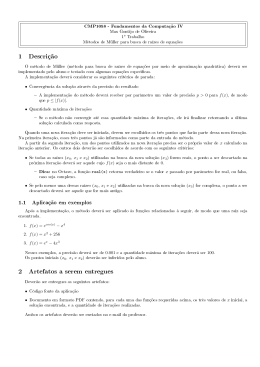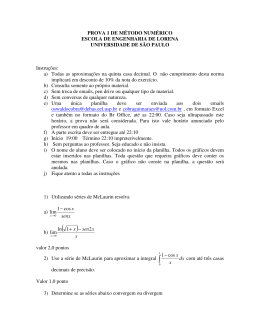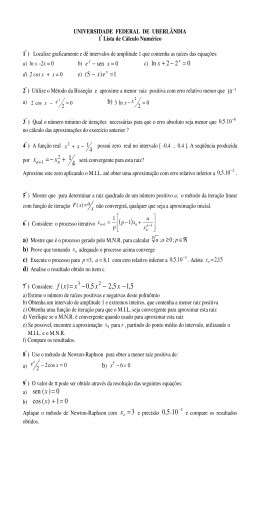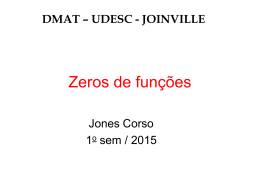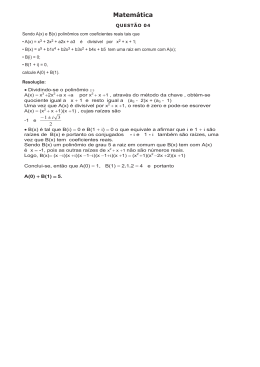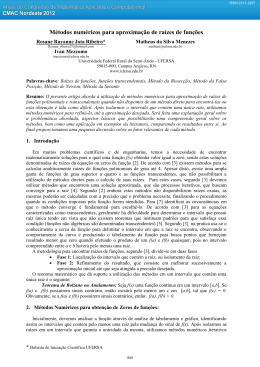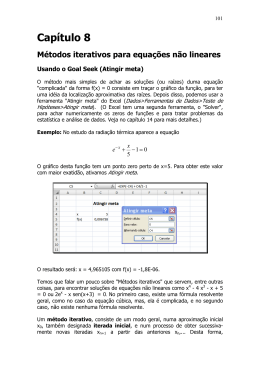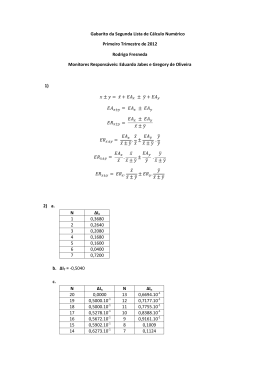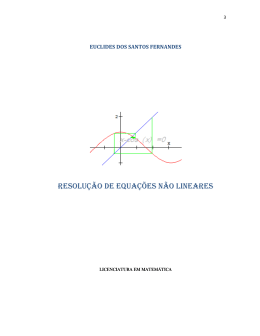Raízes de Funções Reais Alunos: Luiz Felipe Pericolo da Costa Barbosa Pedro de Souza Asad Thiago Machado Santos Professor: Marcello Goulart Teixeira Índice 1. Introdução 2. Como usar 3. Métodos 3.1. Bissecção 3.2. Falsa Posição 3.3. Ponto Fixo 3.4. Newton-Raphson 3.5. Secante 1. Introdução Um dos assuntos abordados na disciplina Cálculo Numérico é como achar raízes de funções reais. É possível achar raízes para polinômios do segundo grau, por exemplo, mas para polinômios de graus mais altos, ou funções mais complexas, é extremamente complicado achar com precisão as raízes, se não impossível. Para contornar tal problema, existem métodos cuja finalidade é encontrar aproximações das raízes de uma função. Esses métodos são iterativos, ou seja, fornecem uma sequência de soluções aproximadas que, sob certas condições, tendem a solução exata. Para auxiliar o estudo deste tópico de Cálculo Numérico, foi proposto o desenvolvimento de uma aplicação que implementa tais métodos, possibilitando, ao fornecer uma função e os parâmetros necessários, acompanhar o cálculo de uma raiz aproximada. 2. Como usar Ao iniciar a aplicação, a tela a seguir deverá aparecer: • Método – selecionar o método desejado. As opções são: ◦ Bissecção ◦ Falsa Posição ◦ Ponto Fixo ◦ Newton-Raphson ◦ Secante Note que, ao alterar o Método selecionado, todos os campos são apagados, e os dois últimos campos podem mudar, de acordo com o Método. • Função – entrar com a função cuja raiz deseja-se achar. A função deve seguir o formato definido pelo Interpretador de Funções (ver documento referente a esse item) • Erro – definir a precisão da aproximação. Deve ser um número real positivo. Note que se o erro da raiz calculada por uma iteração for maior que o valor do campo Erro, será exibida acima da área de texto a seguinte mensagem: “A precisão desejada não foi atingida.”; • Iterações – definir quantas iterações serão calculadas. Deve ser um número inteiro positivo. • Os dois últimos campos são específicos de cada método, e variam de acordo com a escolha. As possibilidades são: ◦ a – valor do intervalo [a,b]. Deve ser um número real. ◦ b – valor do intervalo [a,b]. Deve ser um número real. ◦ Q(x) – função de iteração. Segue o mesmo formato do campo Função. ◦ Derivada – derivada da função cuja raiz deseja-se achar. Segue o mesmo formato do campo Função. ◦ Ponto 0 – ponto inicial para iniciar o método. Deve ser um número real. ◦ Ponto 1 – ponto inicial para iniciar o método. Deve ser um número real. • Os campos X inicial e X final indicam o intervalo [X inicial, X final] em que a função será plotada no gráfico. Devem ser números reais. É possível plotar o gráfico num intervalo sem raízes e usar um método. É importante escolher um intervalo adequado para visualizar a raiz calculada e as iterações. • Ao calcular as iterações, suas informações são exibidas na área de texto localizada abaixo dos botões. Este campo não pode ser editado, e exibirá as iterações de maneiras diferentes, de acordo com o método. • O gráfico irá exibir o gráfico da função, no intervalo definido pelos campos X inicial e X final. • Ao apertar o botão Achar Raiz, o método selecionado será executado e fará o número de iterações desejado, podendo parar antes se a precisão desejada for obtida. Requer todos os campos preenchidos para executar o método. • Ao apertar o botão Próximo Passo é executada mais uma iteração do método, mesmo que o número inicial de iterações já tenha sido alcançado ou a precisão já tenha sido obtida. Se nenhuma função estiver sendo avaliada, é necessário ter todos os campos preenchidos. Caso contrário, basta os campos X inicial e X final. Note que se quisermos alterar algum parâmetro enquanto uma função estiver sendo avaliada, é necessário apertar o botão Limpar. • O botão Limpar, ao ser apertado, apaga todos os campos e reseta o gráfico. • Ao clicar no botão Ajuda é possível ver uma breve descrição de cada método: • Ao clicar no botão Voltar será exibida novamente a tela anterior. 3. Métodos 3.1. Bissecção Segue um exemplo do método: Os pontos em vermelho representam a, b e x[i] no gráfico. Cada linha na área de texto representa uma iteração, e que exibe [a,b] e x. 3.2. Falsa Posição Segue um exemplo do método: Os pontos em vermelho representam a, b e x[i] no gráfico. Cada linha na área de texto representa uma iteração, e que exibe [a,b] e x. 3.3. Ponto Fixo Segue um exemplo do método: O ponto em vermelho representa x[i] no gráfico. Cada linha na área de texto representa uma iteração, e que exibe x[i] calculado. 3.4. Newton-Raphson Segue um exemplo do método: O ponto em vermelho representa x[i] no gráfico. Cada linha na área de texto representa uma iteração, e que exibe x[i] calculado. 3.5. Secante Segue um exemplo do método: O ponto em vermelho representa x[i] no gráfico. Cada linha na área de texto representa uma iteração, e que exibe x[i] calculado.
Download